
หนึ่งในคุณสมบัติที่ดีที่สุดที่มาพร้อมกับ iOS 13 คือ แบ่งปัน ETA. คุณจะรู้ว่าตัวเลือกนี้สำคัญแค่ไหนเมื่อคุณรีบออกจากบ้านโดยไม่แจ้งให้เพื่อนทราบเวลาที่แน่นอนที่คุณจะไปพบพวกเขา
ด้วยสิ่งนี้ แบ่งปันเวลาที่มาถึงโดยประมาณ (ETA)คุณเพียงแค่ต้องเลือกผู้ติดต่อจากด้านล่างของแอพแผนที่เพื่อส่งข้อความโดยอัตโนมัติพร้อมปลายทางและเวลาถึงของคุณ
ที่เกี่ยวข้อง
- วิธีหาเพื่อนใน Snapchat
- ลบข้อมูลตำแหน่งออกจากรูปภาพและวิดีโอบน iPhone หรือ iPad
- วิธีซ่อนรูปภาพในแอพ Photos บน iPhone และ iPad
- วิธีใช้ Find My Friends ใน iOS 15 ทั้ง iPhone และ iPad
- iPhone ยังคงรีสตาร์ท / ติดอยู่ที่โลโก้ Apple iOS 15: แก้ไข
นี้เป็นสิ่งที่ดีใช่มั้ย? มันยังอัปเดตพวกเขาหากคุณติดขัดในการจราจรหรือเกิดความล่าช้า ETA ที่ใช้ร่วมกันเป็นหนึ่งในคุณสมบัติที่ฉันพบว่าน่าสนใจบน iOS 13 หากคุณสมบัตินี้ไม่ทำงานบน iPhone ของคุณด้านล่างคือการแก้ปัญหา
วิธีรับ ETA บน Google Maps
สำหรับผู้ที่ไม่ได้ใช้ Share ETA ด้านล่างนี้คือวิธีใช้
ขั้นตอนที่ 1: เปิดแอป Apple Maps บน iPhone ของคุณ
ขั้นตอนที่ 2: ค้นหาปลายทางและเริ่มต้น 'ขับรถ' ทิศทาง.
ขั้นตอนที่ 3: แตะถัดไปบน แบ่งปัน ETA ที่ด้านล่างของหน้าจอ
ขั้นตอนที่ 4: คุณยังสามารถปัดขึ้นเมื่อใดก็ได้เพื่อแสดงปุ่มแชร์ ETA
ขั้นตอนที่ 5: ตอนนี้เลือก ก การติดต่อล่าสุด หรือแตะรายชื่อแล้วใช้แถบค้นหาเพื่อค้นหาคนอื่น คุณยังสามารถแบ่งปันเวลาถึงโดยประมาณของคุณกับผู้ติดต่อหลายคนในเวลาเดียวกัน
ขั้นตอนที่ 6: ตอนนี้คุณสามารถกลับไปที่หน้าจอ Share ETA จากเมนู Maps
วิธีดูการแจ้งเตือนแผนที่หรือข้อความบน Share ETA
จากแผง Share ETA ใน Maps เมื่อมีคนแชร์ ETA ให้กับคุณ คุณจะได้รับการแจ้งเตือนผ่านแอพ Maps พร้อมความสามารถในการติดตามความคืบหน้าของคุณแบบเรียลไทม์
แม้แต่ผู้ที่ไม่มี iOS ก็ยังมีไอคอนข้อความอยู่ข้างๆ พวกเขายังจะได้รับ ETA ของคุณผ่าน iMessage หรือ SMS โดยจะได้รับข้อความใหม่หากคุณล่าช้า
อย่างไรก็ตาม หากต้องการทราบว่าคุณได้แบ่งปัน ETA ของคุณสำเร็จหรือไม่ คุณจะสังเกตเห็นไอคอนที่แตกต่างกันสองไอคอนถัดจากผู้ติดต่อของคุณ แสดงว่าคุณได้ส่งการแจ้งเตือนไปยังผู้ติดต่อของคุณแล้ว
วิธีแชร์ ETA จาก CarPlay กับ iOS 13
ผู้ที่ใช้ก คาร์เพลย์ ยังยินดีที่จะใช้คุณสมบัตินี้ คุณจะได้รับปุ่ม Share ETA หลังจากเริ่มต้นเส้นทาง เช่นเดียวกับบน iPhone ของคุณ ข่าวดีก็คือคุณสามารถใช้เมนูแผนที่ในรถยนต์เพื่อดูแผง Share ETA ได้ จากที่นี่ คุณจะสามารถส่งการแจ้งเตือนไปยังผู้ติดต่อรายใหม่ หรือแตะเพื่อหยุดการแบ่งปันกับคนปัจจุบันของคุณ
วิธีแบ่งปัน ETA โดยอัตโนมัติสำหรับจุดหมายปลายทางที่คุณชื่นชอบ
Apple ได้ทำการเปลี่ยนแปลงบางอย่าง ปรับปรุงคุณสมบัติที่ชื่นชอบใน Maps สำหรับ iOS 13 ทำให้โดดเด่น ตอนนี้คุณสามารถแบ่งปัน ETA ของคุณกับผู้ติดต่อบางรายได้โดยอัตโนมัติเมื่อใดก็ตามที่คุณนำทางไปยังสถานที่บางแห่ง
สิ่งนี้ดีมาก ตัวอย่างเช่น คุณสามารถแบ่งปันการมาถึงของคุณกับคู่สมรสของคุณโดยอัตโนมัติเมื่อใดก็ตามที่คุณกลับถึงบ้าน หากต้องการเปิดใช้งานคุณสมบัตินี้บน iPhone ให้เปิดแผนที่แล้วแตะ 'ดูทั้งหมด' ถัดจากรายการโปรดของคุณ
ตอนนี้ค้นหาสถานที่โปรดที่เกี่ยวข้องแล้วเลือก ปุ่ม 'ฉัน' ถัดจากมัน. เลื่อนลงและมองหา 'เพิ่มบุคคล' ใต้หัวข้อ Share ETA
Share ETA ไม่ทำงานบน iPhone ของคุณ? นี่คือสิ่งที่ต้องทำ
สิ่งหนึ่งสิ่งใดอาจทำให้ Share ETA หยุดทำงานบน iPhone ของคุณได้ เมื่อเป็นเช่นนั้น คุณจะสังเกตเห็นว่าผู้ติดต่อของคุณไม่ได้รับการแจ้งเตือนใดๆ เมื่อคุณแบ่งปัน ETA กับพวกเขา หรือเวลาที่มาถึงจะไม่ถูกต้องหรือแย่ที่สุด คุณอาจไม่เห็นปุ่ม Share ETA เลยด้วยซ้ำ
ไม่ว่าปัญหาคืออะไร ด้านล่างนี้ เราจะแสดงวิธีแก้ปัญหาที่ใช้งานได้เพื่อแก้ไขปัญหานี้
วิธีที่ 1: อัปเดตซอฟต์แวร์ของคุณ
โปรดจำไว้ว่า Share ETA เป็นคุณสมบัติใหม่ล่าสุดที่เปิดตัวพร้อมกับ iOS 13 ต่อมา Share ETA ถูกลบออกใน iOS 13 เนื่องจากมีข้อบกพร่องบางอย่างที่มาจากเวอร์ชัน
อย่างไรก็ตาม ขณะนี้เรามี iOS 13.1.2 ใหม่ ซึ่งดูเหมือนว่าจะทำงานได้ดีในขณะนี้ ตรวจสอบให้แน่ใจว่าคุณมีการอัปเดตล่าสุดบน iPhone ของคุณ หากคุณใช้ iPhone รุ่นเก่า เช่น iPhone 6 หรือต่ำกว่า ขออภัยที่คุณไม่สามารถเพลิดเพลินกับ Share ETA นี้ได้
คุณควรอัปเกรดเป็น iPhone 7 หรือใหม่กว่าซึ่งคุณสามารถรับได้ที่ ราคาไม่แพง ราคา. ด้านล่างนี้เป็นวิธีตรวจสอบว่า iPhone ของคุณทำงานบน iOS เวอร์ชันล่าสุดหรือไม่
ขั้นตอนที่ 1: ตรวจสอบให้แน่ใจว่า iPhone ของคุณเชื่อมต่อกับ wifi หรือการเชื่อมต่อภายในที่ใช้งานอยู่
ขั้นตอนที่ 2: ตอนนี้ไปที่ การตั้งค่า > General > การปรับปรุงซอฟต์แวร์.
ขั้นตอนที่ 3: ดาวน์โหลดและติดตั้งการอัปเดตหากมี
วิธีที่ 2: เปิดบริการตำแหน่ง
เราเข้าใจว่าคุณยังคงใช้แผนที่ได้โดยไม่ต้องเปิดใช้บริการระบุตำแหน่ง สิ่งสำคัญคือแอปไม่สามารถค้นหาตำแหน่งที่คุณอยู่แบบเรียลไทม์ ดังนั้นคุณจึงไม่สามารถแบ่งปันเวลาถึงโดยประมาณได้หากไม่มีบริการระบุตำแหน่ง ตรวจสอบให้แน่ใจว่าบริการระบุตำแหน่งของคุณเปิดอยู่โดยทำตามขั้นตอนด้านล่าง
ขั้นตอนที่ 1: จุดเปิด การตั้งค่า > ความเป็นส่วนตัว > บริการสถานที่ตั้ง.
ขั้นตอนที่ 2: ตอนนี้เปิด 'บริการสถานที่ตั้ง' ที่ด้านบนของหน้าจอ
ขั้นตอนที่ 3: ถัดไป เลื่อนลงและตั้งค่า Maps เพื่อใช้บริการตำแหน่ง 'ขณะใช้แอพ. '
วิธีที่ 3: ปิดการจำกัดเวลาหน้าจอของคุณ
เราไม่สามารถพูดได้อย่างแน่นอน แต่ข้อจำกัดของเนื้อหาและความเป็นส่วนตัวอาจทำให้ ETA ทำงานไม่ถูกต้อง ดังนั้นคุณควรลองปิดข้อจำกัดใดๆ ที่คุณมีต่อการตั้งค่า iPhone ในช่วงเวลาหลัก
ขั้นตอนที่ 1: จุดเปิด การตั้งค่า > เวลาหน้าจอ
แตะอนุญาตแอพ
เพิ่ม Maps ในรายการแอปที่อนุญาตเสมอ
ขั้นตอนที่ 2: แตะที่ ขีด จำกัด การสื่อสาร:
ตั้งค่าการสื่อสารที่อนุญาตเป็น 'ทุกคน' ในช่วงเวลาหน้าจอที่อนุญาต
ตั้งค่า Allowed Communication เป็น 'ทุกคน'ในช่วงเวลาหยุดทำงาน
ขั้นตอนที่ 3: จุดเปิด ข้อ จำกัด ของเนื้อหาและความเป็นส่วนตัว:
จากนั้นปิดการจำกัดเนื้อหาและความเป็นส่วนตัวที่ด้านบนของหน้าจอ
ตรวจสอบว่าวิธีนี้แก้ไข Share ETA บนอุปกรณ์ของคุณหรือไม่
วิธีที่ 4: ตั้งวันที่และเวลาของคุณโดยอัตโนมัติ
ตรวจสอบให้แน่ใจว่าวันที่และเวลาของคุณถูกต้อง วันที่และเวลาที่ไม่ถูกต้องอาจทำให้เกิดปัญหากับแผนที่และแอปพลิเคชันอื่นๆ บน iPhone ของคุณ เพื่อความปลอดภัย ขอแนะนำให้คุณตั้งวันที่และเวลาโดยอัตโนมัติ
ขั้นตอนที่ 1: นำทางไปยัง การตั้งค่า > General > วันเวลา.
ขั้นตอนที่ 2: เปิด "ตั้งอัตโนมัติ”.
วิธีที่ 5: ทดสอบการเชื่อมต่ออินเทอร์เน็ตบน iPhone ของคุณ
คุณต้องมีการเชื่อมต่ออินเทอร์เน็ตที่แรงและใช้งานได้เพื่อให้ Share ETA ทำงานได้อย่างถูกต้องบนโทรศัพท์ของคุณ หากไม่มีข้อมูลและบริการเพียงพอที่จะส่ง SMS การแชร์ ETA จะไม่ทำงาน
ขั้นตอนที่ 1: ปิด Wi-Fi และโหลดหน้าเว็บใหม่ใน Safari เพื่อทดสอบข้อมูลเซลลูลาร์ของคุณ
ขั้นตอนที่ 2: จุดเปิด การตั้งค่า > ข้อมูลโทรศัพท์มือถือ และเปิดเครื่อง ข้อมูลเซลลูลาร์สำหรับแผนที่.
ขั้นตอนที่ 3: ตรวจสอบว่าคุณมีบริการที่เสถียรบน iPhone ก่อนใช้ Share ETA
วิธีที่ 6: ตรวจสอบรายละเอียดการติดต่อของคุณอีกครั้ง
ตรวจสอบให้แน่ใจว่าหมายเลขโทรศัพท์ของผู้ติดต่อที่คุณเลือกเป็นหมายเลขที่ถูกต้อง หากคุณมีหมายเลขโทรศัพท์ที่ไม่ถูกต้อง ผู้ติดต่อจะไม่ได้รับการแจ้งเตือนได้อย่างไร ดังนั้นคุณควรตรวจสอบผู้ติดต่อและตรวจสอบรายละเอียดที่อยู่ของผู้ติดต่ออีกครั้ง
ขั้นตอนที่ 1: เปิดแอปผู้ติดต่อหรือโทรศัพท์บน iPhone ของคุณ
ขั้นตอนที่ 2: ค้นหาผู้ติดต่อที่คุณพยายามส่ง แบ่งปันการแจ้งเตือน ETA.
ขั้นตอนที่ 3: ตรวจสอบให้แน่ใจว่ารายละเอียดการติดต่อถูกต้องและเป็นปัจจุบันหรือไม่
วิธีที่ 7: ขอให้ผู้ติดต่อของคุณตรวจสอบการตั้งค่า
บางทีปัญหาอาจมาจากผู้รับไม่ได้มาจากคุณ เพื่อความแน่ใจ ขอให้คนที่คุณต้องการแชร์ ETA ด้วยเพื่อตรวจสอบการตั้งค่าต่อไปนี้บนโทรศัพท์ของพวกเขา
- พวกเขาควรมองหาการแจ้งเตือนในแอพ Messages แทนที่จะเป็น WhatsApp, Facebook Messenger หรือบริการส่งข้อความโต้ตอบแบบทันทีอื่นๆ
- พวกเขาควรอัปเดต iPhone เป็นเวอร์ชันล่าสุดหากมี
- พวกเขาควรไปที่ การตั้งค่า > การแจ้งเตือน > แผนที่ > อนุญาตการแจ้งเตือน.
วิธีที่ 8: ออกจาก Maps และรีสตาร์ท iPhone ของคุณ
เป็นอีกหนึ่งความคิดที่ดีที่จะออกจากแอป Maps แล้วรีสตาร์ทโทรศัพท์ หาก Share ETA ไม่ทำงานบน iPhone ของคุณ แสดงว่าได้เวลารีสตาร์ทอุปกรณ์แล้ว หากต้องการรีสตาร์ทอุปกรณ์ ให้ทำตามขั้นตอนด้านล่าง
ขั้นตอนที่ 1: ดับเบิลคลิกที่ปุ่มโฮมหรือปัดขึ้นจากด้านล่างของหน้าจอเพื่อดูแอพที่เปิดอยู่ทั้งหมดของคุณ
ขั้นตอนที่ 2: ตอนนี้ให้กดแต่ละแอปออกจากด้านบนของหน้าจอเพื่อออกจากแอป รวมถึงแผนที่ด้วย
ขั้นตอนที่ 3: หลังจากนั้นให้คลิกที่หน้าแรกหรือปัดขึ้นเพื่อกลับไปที่หน้าจอหลัก
ขั้นตอนที่ 4: จากนั้นกด . ค้างไว้ ปุ่มด้านข้าง ด้วยเช่นกัน ปุ่มระดับเสียงจากนั้นเลื่อนเพื่อปิดเมื่อได้รับแจ้ง
ขั้นตอนที่ 5: รอ 30 วินาที จากนั้นกดเพื่อ ปุ่มด้านข้าง เพื่อรีสตาร์ท iPhone ของคุณ
วิธีที่ 9: ตรวจสอบให้แน่ใจว่า Apple Maps มีให้บริการในประเทศของคุณ
ไม่ใช่เรื่องใหม่ที่ Apple Maps ไม่มีให้บริการในบางประเทศ แม้ว่าเมื่อเวลาผ่านไปพวกเขาอาจขยายแผนที่ไปทั่วโลก คุณควรตรวจสอบรายชื่อประเทศที่ให้บริการโดยไม่มีเวลามาก โปรดคลิกที่นี่เพื่ออ่านรายละเอียดเพิ่มเติม.
วิธีอื่นๆ ในการแชร์ ETA จาก iPhone
หาก Apple Maps ไม่พร้อมใช้งานในประเทศของคุณหรือยังทำงานไม่ถูกต้อง มีวิธีอื่นในการแบ่งปัน ETA จาก iPhone ของคุณ ข้อเสียเล็กน้อยที่นี่คือไม่มีวิธีใดที่อัปเดตผู้คนด้วย ETA ของคุณ
แชร์ตำแหน่งกับ Find My
Find my friend ใหม่ใน iOS มีประโยชน์และสำคัญยิ่งกว่าเดิม iPhone ได้รวมสิ่งนี้เข้าด้วยกันเพื่อให้ง่ายต่อการค้นหาเพื่อนและ iPhone ของคุณเช่นกัน กับ ค้นหาแอปเพื่อนของฉันคุณสามารถแบ่งปันตำแหน่งปัจจุบันของคุณกับใครก็ได้
ขั้นตอนที่ 1: เปิดแอพ Find My Friend แล้วไปที่แท็บ People
ขั้นตอนที่ 2: แตะที่เริ่มแชร์ตำแหน่งหรือแชร์ตำแหน่งของฉัน
ขั้นตอนที่ 3: ค้นหาผู้ติดต่อเฉพาะแล้วแตะส่ง
ขั้นตอนที่ 4: จากนั้นเลือกระยะเวลาที่คุณต้องการแบ่งปันตำแหน่งของคุณกับบุคคลนั้น
ขั้นตอนที่ 5: ผู้ติดต่อของคุณสามารถติดตามตำแหน่งของคุณผ่านแอพ Find My บนอุปกรณ์ Apple ของพวกเขาได้แล้ว
แบ่งปันตำแหน่งของคุณกับ iMessage
iMessage ยังช่วยให้คุณสามารถส่งภาพรวมของตำแหน่งปัจจุบันของคุณหรือเชิญผู้ติดต่อให้ติดตามตำแหน่งแบบเรียลไทม์จากแอพ iMessage นี่เป็นอีกวิธีง่ายๆ ในการแบ่งปันตำแหน่งของคุณกับเพื่อนและครอบครัว
ขั้นตอนที่ 1: เปิดการสนทนากับผู้ติดต่อของคุณในแอพ Messages
ขั้นตอนที่ 2: ดูที่ด้านบนของหน้าจอแล้วแตะชื่อของพวกเขา จากนั้นแตะปุ่ม 'i'
ขั้นตอนที่ 3: จากนั้นเลือกวิธีแบ่งปันตำแหน่งของคุณ:
ส่งตำแหน่งปัจจุบันของฉัน: การดำเนินการนี้จะเพิ่มตำแหน่งปัจจุบันของคุณในการสนทนา iMessage
แบ่งปันตำแหน่งของฉัน: คุณสามารถเลือกระยะเวลาที่คุณต้องการแชร์ตำแหน่งของคุณกับบุคคลนั้น และพวกเขาสามารถติดตามคุณใน "ค้นหาเพื่อนของฉัน"
ใช้ช่องความคิดเห็นเพื่อแจ้งให้เราทราบว่าวิธีการแก้ไขปัญหาใดที่เหมาะกับคุณ เราหวังว่าคุณจะพบว่าบทความนี้มีประโยชน์ หากคุณมีคำถามอื่นนอกเหนือจากนี้ คุณสามารถลงทะเบียนในฟอรัมของเราและสร้างคำถามหรือหัวข้อของคุณ
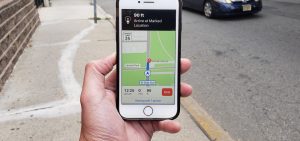
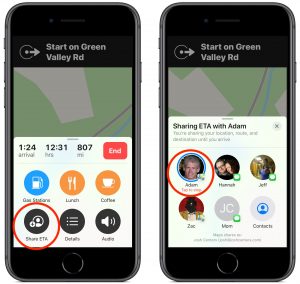





เขียนความเห็น